将 JetPack 操作系统刷写到 A203E 迷你电脑(NVIDIA Jetson Xavier NX)
在本教程中,我们将向您展示如何将 Jetpack 操作系统刷写到支持 NVIDIA Jetson Xavier NX 模块的 A203E 迷你电脑。我们将介绍两种刷写系统的方法,由于 A203E 迷你电脑与官方 NVIDIA Jetson 载板不同,因此还需要安装相应的驱动程序。
入门指南
我们可以通过使用 Linux 终端 轻松完成此操作。对于具有 Linux 知识基础的用户,我们强烈建议仅使用 Linux 终端。
软件准备
- NVIDIA 账户
- 主机电脑上的 Ubuntu 18.04 操作系统
!!!note 在本教程中,我们将使用基于 Ubuntu 18.04 LTS 的系统来完成安装。
硬件准备(强制恢复模式)
- 安装有 Ubuntu 18.04 操作系统的主机电脑
- 一根 Micro-USB 数据线
- A203E 的电源适配器
在进行安装步骤之前,我们需要确保开发板处于强制恢复模式
步骤 1. 请首先找到 A203E 侧面的 Micro-USB 端口、电源和复位按钮。
要将 A203E 置于强制恢复模式,请确保 A203E 已关机。

步骤 2. 使用 Micro-USB 线缆连接 A203E 和主机电脑。
步骤 3. 连接 A203E 的电源适配器。
步骤 4. 首先按住 复位键,然后按住 电源键,等待 LED 灯亮起,然后松开 电源键,现在等待 2 秒并松开 复位键。
步骤 5. 在 Linux 主机电脑屏幕上,我们可以右键单击鼠标打开终端并输入命令 lsusb。当返回的内容中包含 NVidia Corp. 时,表示您的 A203 载板处于强制恢复模式,您可以继续进行后续操作。
ID 取决于载板上的模块,信息显示如下:
- 对于 Jetson Xavier NX:0955:7e19 NVidia Corp
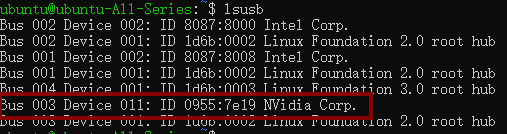
通过命令行刷写 JetPack 操作系统
以下是使用命令行脚本刷写 Jetpack 操作系统的工作流程:
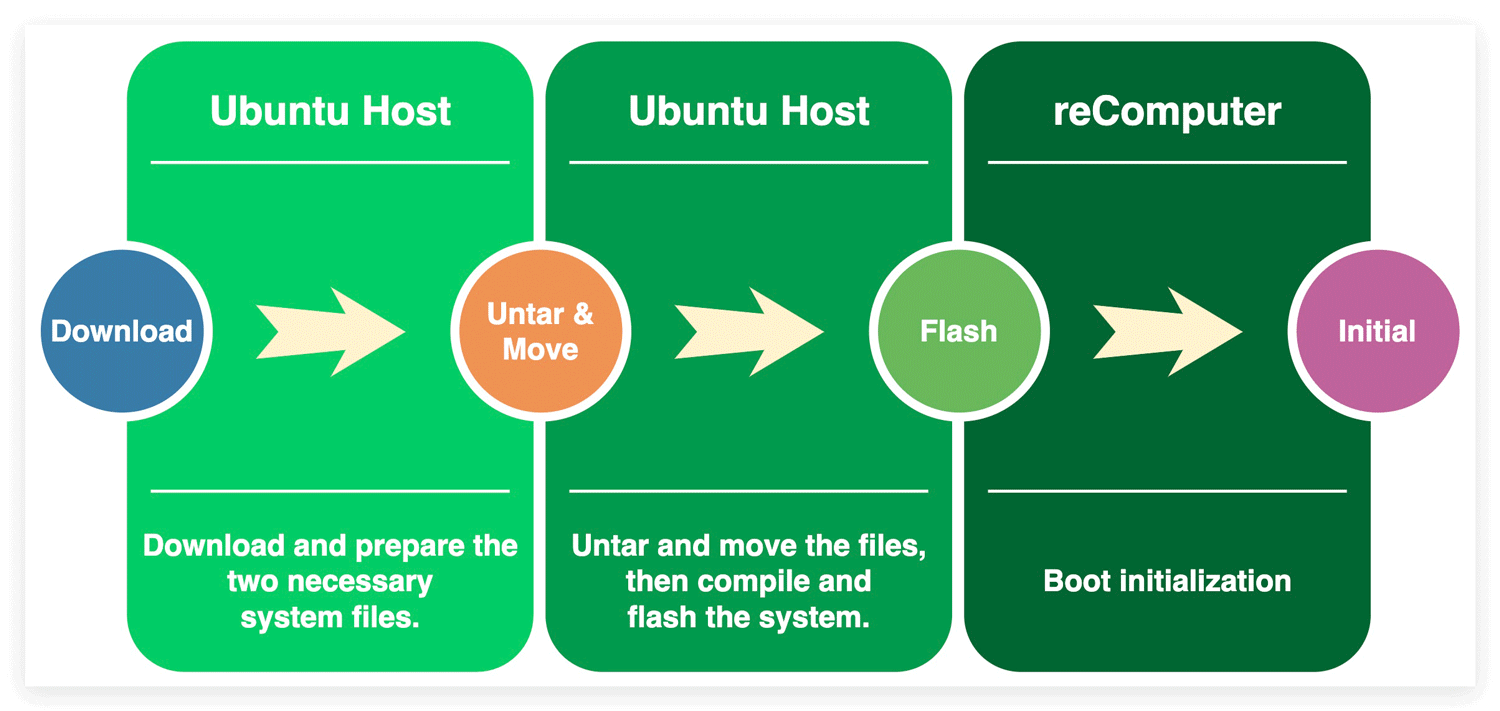
步骤 1. 下载合适的 NVIDIA Linux 驱动包
在 Linux 主机 PC 上,我们需要打开浏览器并访问 Jetson Linux Archive。首先我们应该检查 Jetson Linux 的版本是否受支持。在这种情况下,我们使用 NVIDIA L4T 35.1.0(相当于 Jetpack 5.0.2)
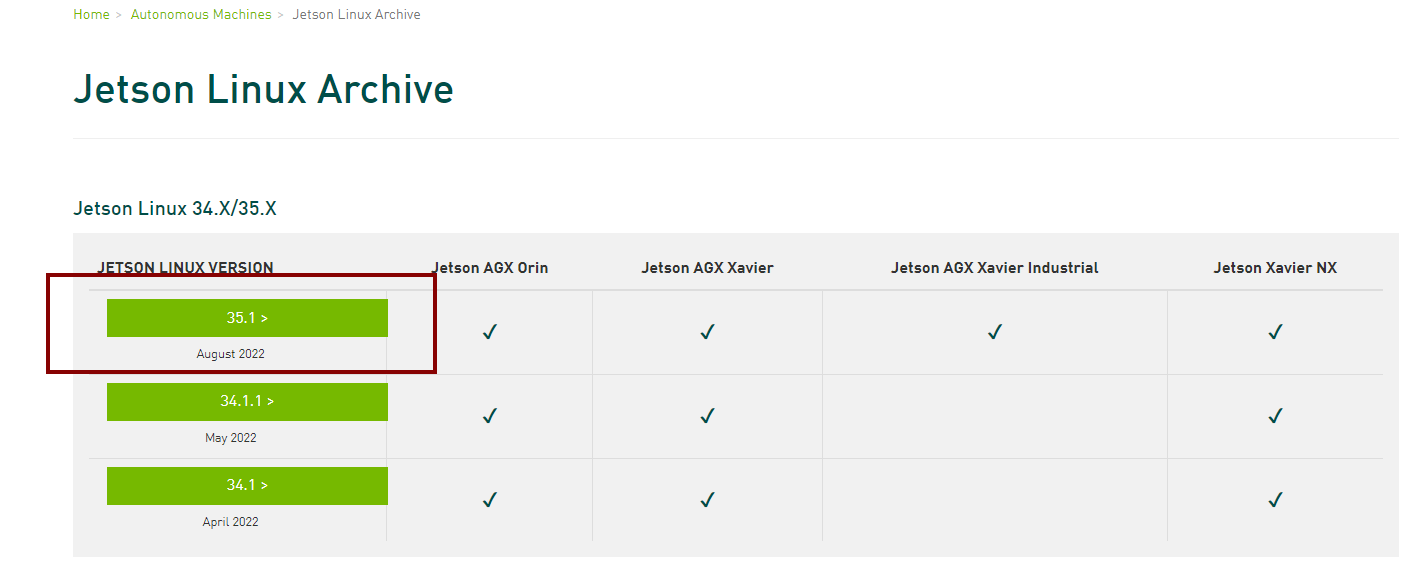
找到合适的版本后,点击进入下载页面。找到并点击 "L4T Driver Package (BSP)" 和 "Sample Root Filesystem" 来下载驱动文件。文件名类似于 Tegra_Linux_Sample-Root-Filesystem_Rxx.x.x_aarch64.tbz2 和 Jetson-210_Linux_Rxx.x.x_aarch64.tbz2。
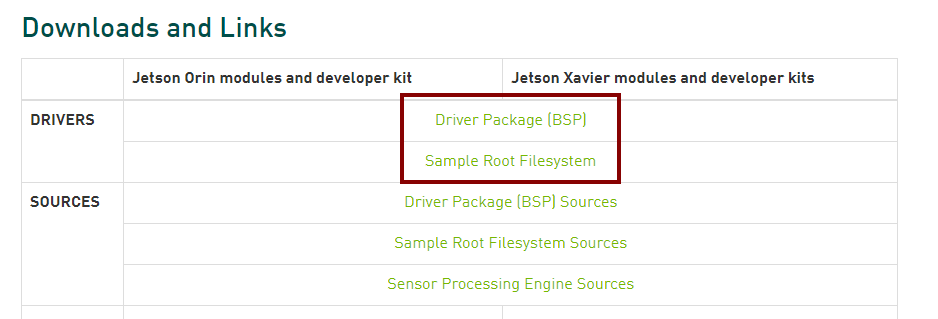
以此为例,我们选择 NVIDIA L4T 35.1.0 版本,文件名应该是:
- Tegra_Linux_Sample-Root-Filesystem_R35.1.0_aarch64.tbz2
- Jetson_Linux_R35.1.0_aarch64.tbz2
步骤 2. 通过命令行解压包文件并组装 Rootfs
在 Linux 主机 PC 上,请打开 终端 并使用以下命令行来解压文件并组装 rootfs:
tar xf ${L4T_RELEASE_PACKAGE}
cd Linux_for_Tegra/rootfs/
sudo tar xpf ../../${SAMPLE_FS_PACKAGE}
cd ..
sudo ./apply_binaries.sh
!!!注意
${XXX_XX_XXX} 是您放置文件名称的地方。
- 例如,下载的文件存储在
~/Downloads/中,请在您的 Ubuntu 主机上打开终端并输入以下命令:
cd ~/Downlands/
mkdir Jetpack_502
mv Jetson_Linux_R35.1.0_aarch64.tbz2 Jetpack_502/
mv Tegra_Linux_Sample-Root-Filesystem_R35.1.0_aarch64.tbz2 Jetpack_502/
cd Jetpack_501/
tar xf Jetson_Linux_R35.1.0_aarch64.tbz2
cd Linux_for_Tegra/rootfs/
sudo tar xpf ../../Tegra_Linux_Sample-Root-Filesystem_R35.1.0_aarch64.tbz2
cd ..
sudo ./apply_binaries.sh
步骤 3. 下载并应用驱动程序
在 Linux 主机 PC 上,请点击 A203E 驱动程序下载 下载我们准备的驱动程序
要应用驱动程序,请在 终端 中输入以下命令,这是从之前示例步骤的延续,其中驱动程序文件已下载并保存在 ~/Downloads 文件夹中,我们还在 ~/Downloads 文件夹内创建了 Jetpack_501 文件夹,以确保我们在 Linux_for_Tegra 文件夹中只有最新的 Jetpack 5.0.2 系统文件:
cd ~/Downloads/
unzip 203_jp5.0.2.zip
cp -r203_jp5.0.2/203_jp5.0.2/Linux_for_Tegra Jetpack_501/Linux_for_Tegra
步骤 4. 将系统刷写到开发板
在示例中,我们使用 NVIDIA Jetson Xavier NX 模块,可以直接将系统刷写到开发板,执行以下命令:
cd ~/Downlands/Jetpack_502/Linux_for_Tegra
sudo ./flash.sh -r jetson-xavier-nx-devkit-emmc mmcblk0p1

技术支持与产品讨论
感谢您选择我们的产品!我们在这里为您提供不同的支持,以确保您使用我们产品的体验尽可能顺畅。我们提供多个沟通渠道,以满足不同的偏好和需求。
